أفضل 9 طرق لإصلاح عدم عمل WhatsApp على شبكة Wi-Fi
يواصل WhatsApp التخلص من المنافسة بميزات جديدة مثل المجتمعات واستطلاعات الرأي والصور الرمزية. لكن جميع الوظائف الإضافية الجديدة غير ذات صلة عندما يفشل التطبيق في إكمال المهام الأساسية. في بعض الأحيان ، يتوقف التطبيق عن العمل على شبكة Wi-Fi ولكنه يعمل بشكل طبيعي على بيانات الجوال. فيما يلي أفضل الطرق لإصلاح عدم عمل WhatsApp على شبكة Wi-Fi.
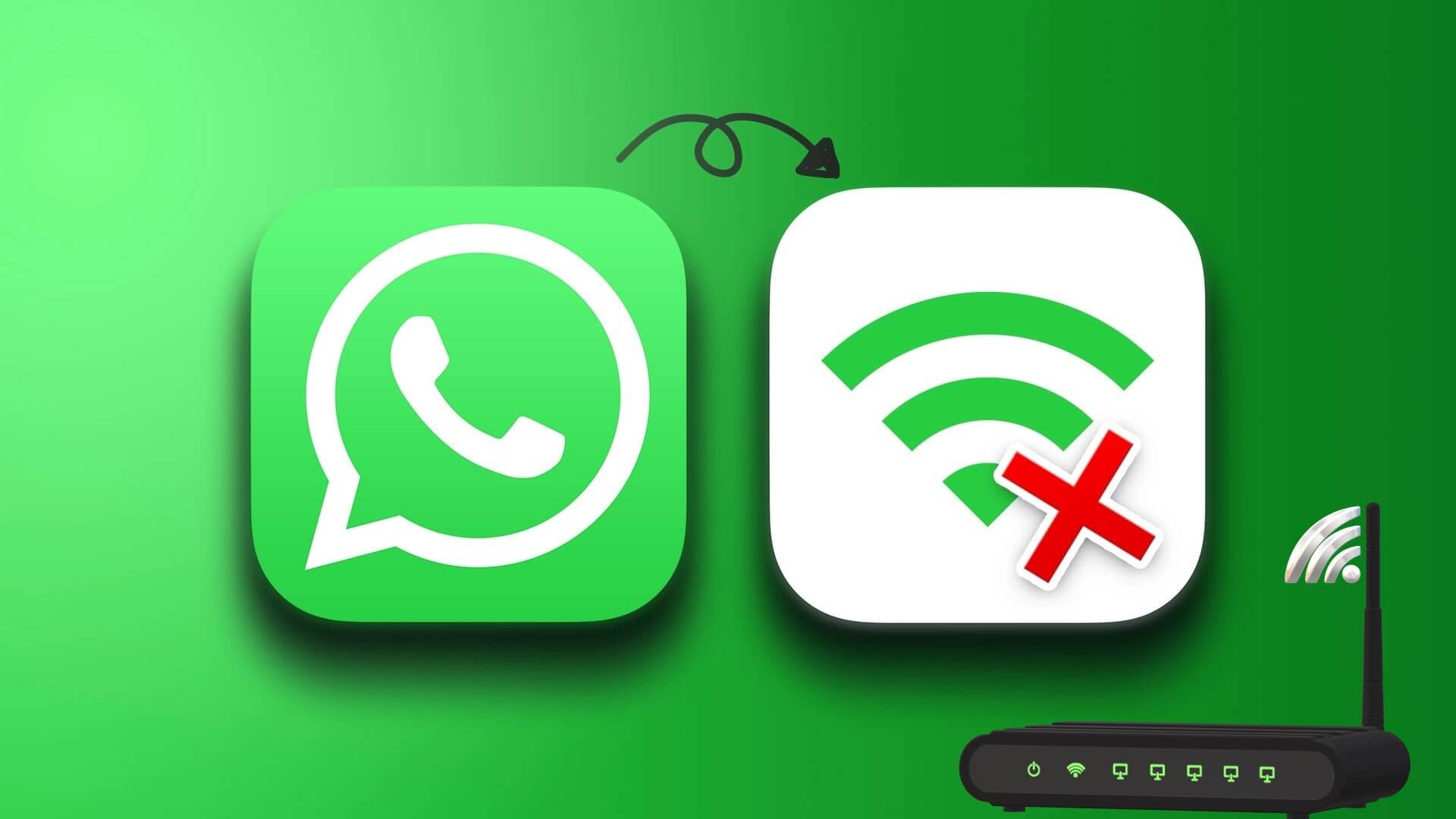
عادة ما تتصل بشبكة Wi-Fi منزلية أو مكتبية لحفظ البيانات الخلوية. يؤدي عدم تلقي WhatsApp أو إرسال رسائل على شبكة Wi-Fi إلى حدوث إزعاج. قبل تشغيل بيانات الجوال ، استخدم الحيل أدناه لإصلاح عندما لا يعمل WhatsApp على شبكة Wi-Fi.
1. تحقق من اتصال WI-FI
يجب عليك أولاً التحقق من اتصال Wi-Fi. إذا كنت تواجه مشكلات مع جميع التطبيقات المثبتة على هاتفك ، فإن المشكلة تكمن في Wi-Fi ، وليس WhatsApp. يمكنك إعادة تشغيل البرنامج الثابت لجهاز التوجيه وتحديثه لإصلاح المشكلة.
يمكنك أيضًا التحقق من خطة Wi-Fi ودفع المستحقات المتبقية. إذا كنت تستخدم موجه Wi-Fi مزدوج النطاق ، فقم بالاتصال بتردد شبكة Wi-Fi بسرعة 5 جيجاهرتز للحصول على سرعات إنترنت موثوقة وسريعة.
2. تعطيل وضع البيانات المنخفضة لشبكة WI-FI (IPHONE)
عند تمكين وضع البيانات المنخفضة ، يقوم iOS بإيقاف التحديثات التلقائية ومهام الخلفية مثل مزامنة الصور وتنزيلها. قد يتداخل مع وظائف WhatsApp أيضًا. يمكنك تعطيل وضع البيانات المنخفضة لاتصال Wi-Fi المفضل لديك.
الخطوة 1: افتح الإعدادات على جهاز iPhone الخاص بك.
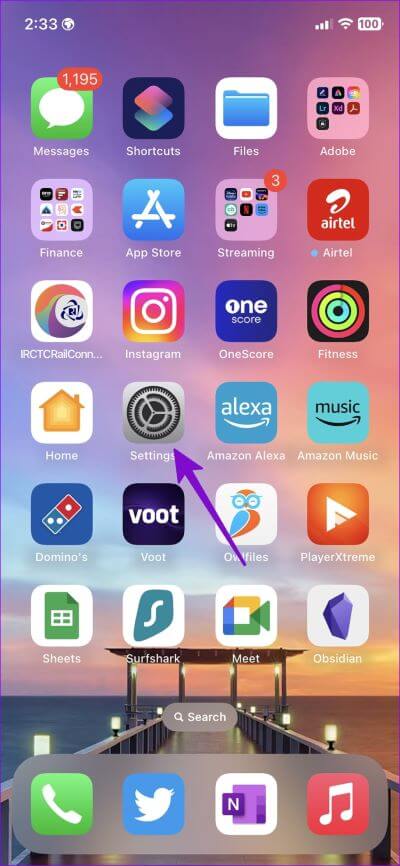
الخطوة 2: حدد قائمة “Wi-Fi”.
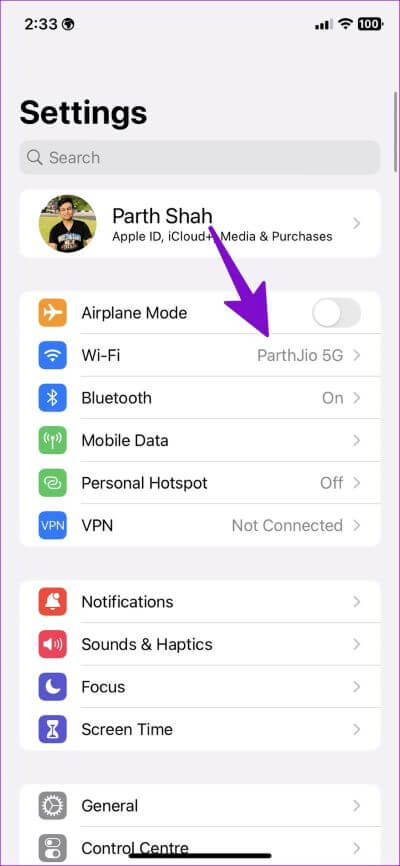
الخطوة 3: اضغط على “أنا” لفتح قائمة المعلومات.
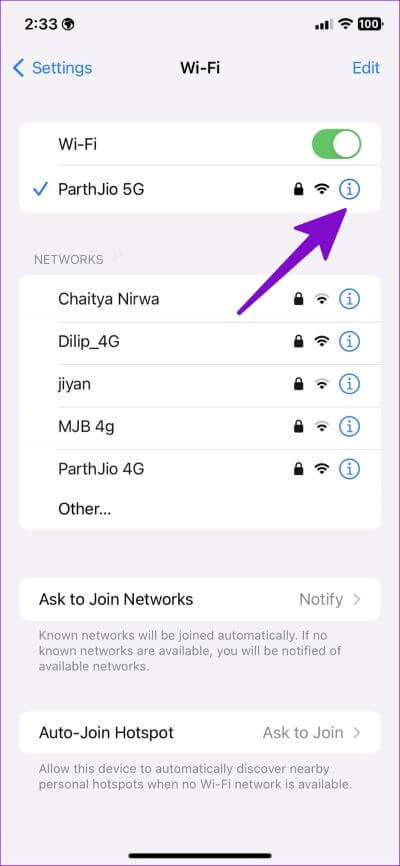
الخطوة 4: قم بإيقاف تشغيل التبديل بجوار خيار “وضع البيانات المنخفضة”.
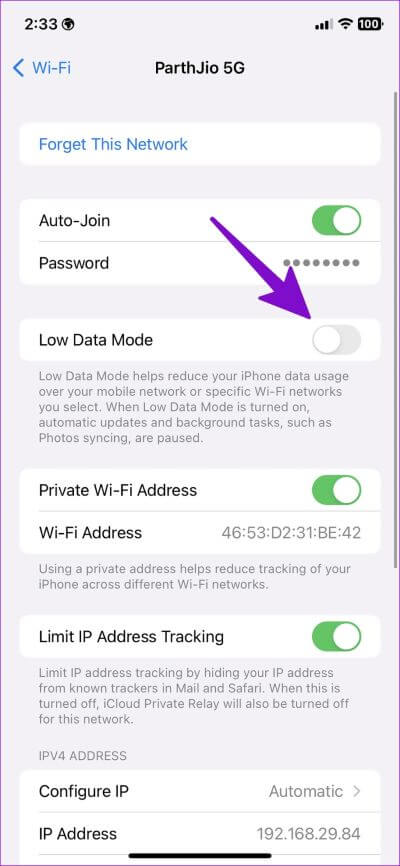
3. إعادة تعيين اتصال الشبكة (ANDROID)
يمكنك إعادة تعيين اتصال الشبكة من قائمة إعدادات Android وإصلاح مشكلات مثل عدم عمل WhatsApp على شبكة Wi-Fi.
الخطوة 1: افتح الإعدادات على هاتفك.
الخطوة 2: حدد “الشبكة والإنترنت”.
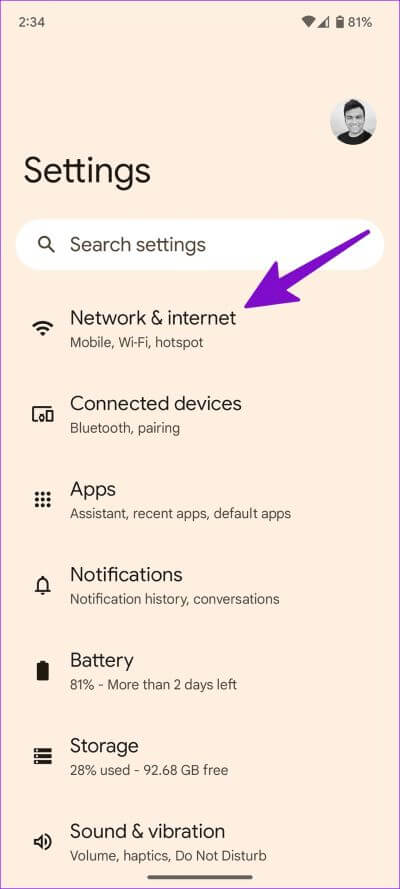
الخطوة 3: اضغط على الإنترنت.
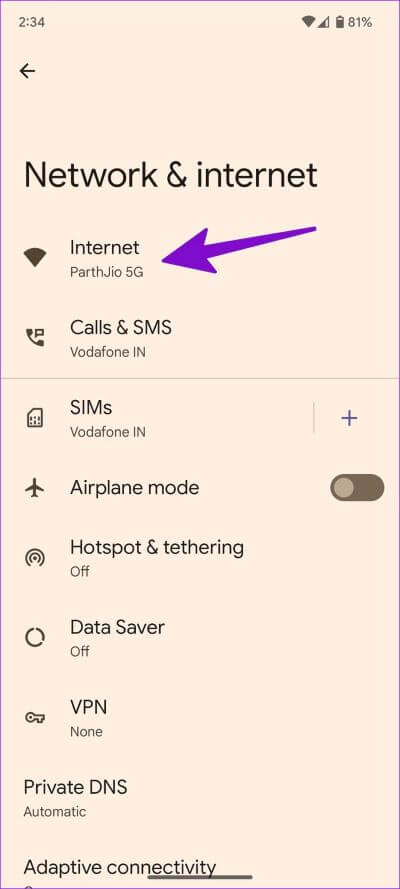
الخطوة 4: اضغط على أيقونة إعادة الضبط في الزاوية العلوية اليمنى لإعادة ضبط اتصال الشبكة.
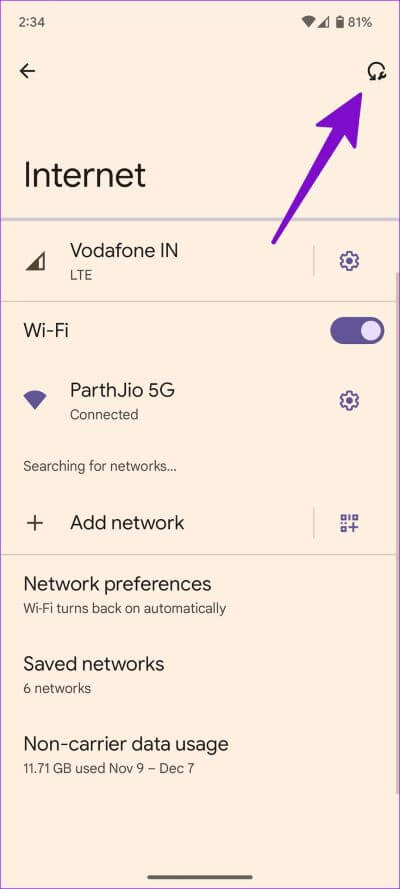
4. إزالة خوادم DNS المخصصة (سطح المكتب)
هل WhatsApp لا يعمل على شبكة Wi-Fi على سطح المكتب؟ قد تحظر إعدادات DNS المخصصة حركة المرور وتؤثر على وظائف WhatsApp على الويب. اتبع الخطوات أدناه لتعيين إعدادات DNS الافتراضية.
الخطوة 1: اضغط على مفتاحي Windows + I لفتح تطبيق الإعدادات.
الخطوة 2: انقر فوق الشبكة والإنترنت في الشريط الجانبي الأيسر وانقر فوق خصائص في الجزء الأيمن.
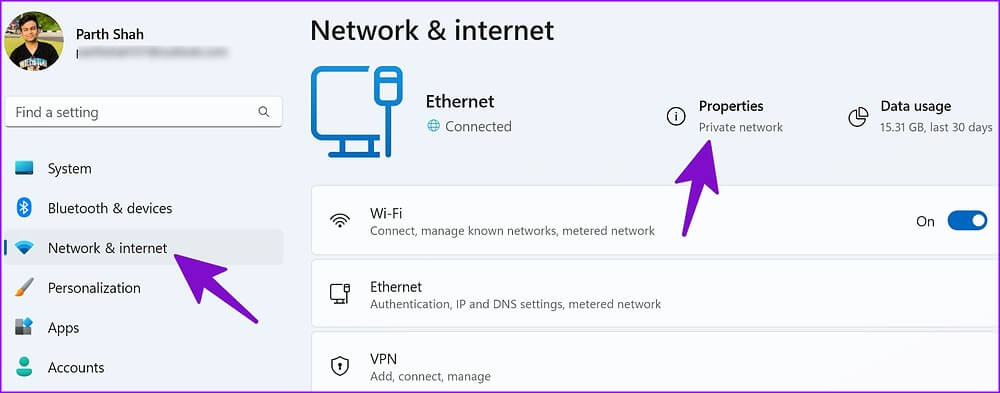
الخطوة 3: حدد زر التعديل بجوار “تعيين خادم DNS”.
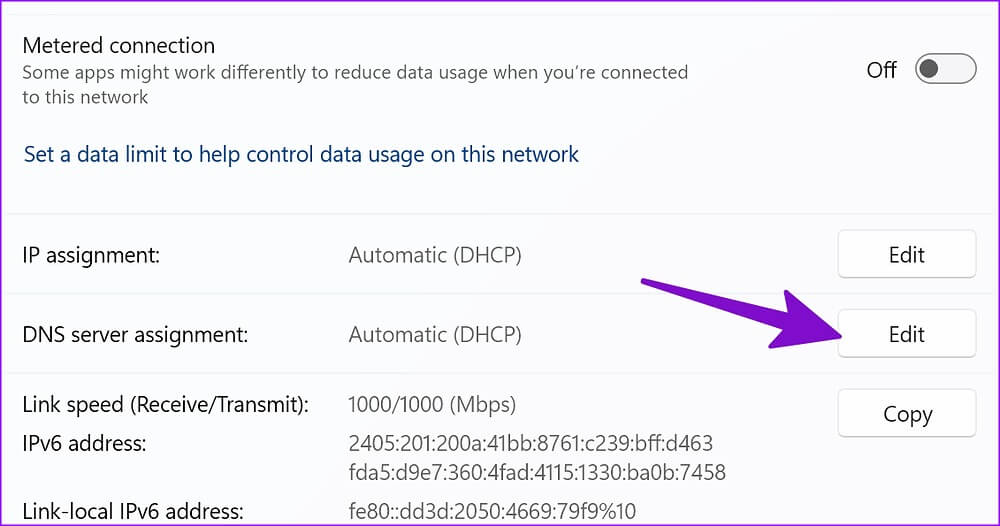
الخطوة 4: انقر على “تلقائي” من القائمة المنسدلة واضغط على حفظ.
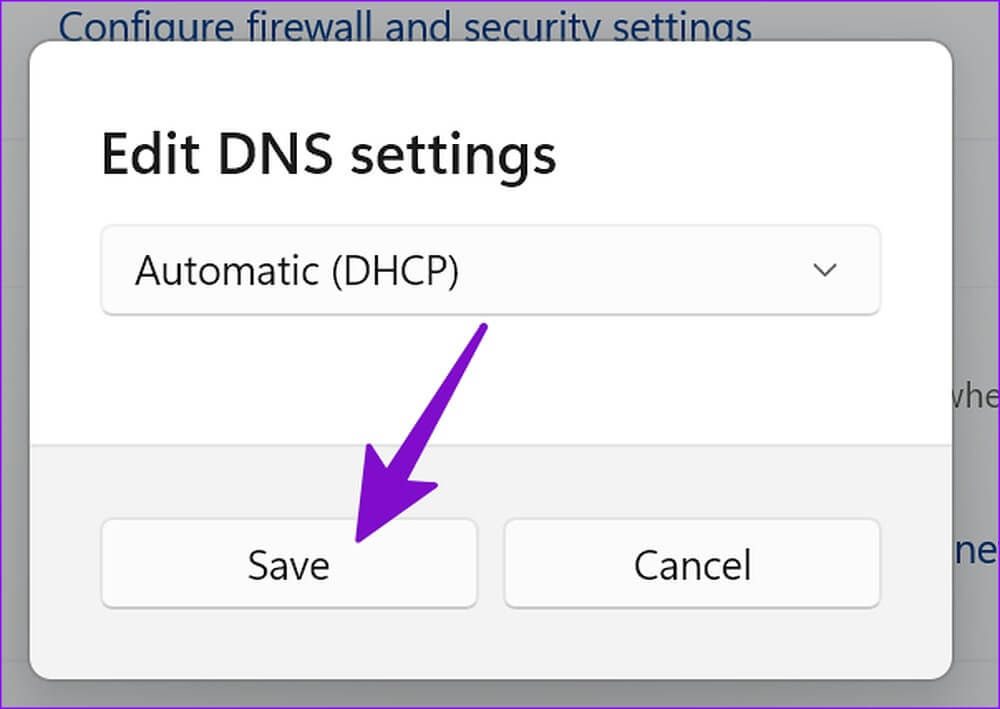
5. استخدم اتصال VPN
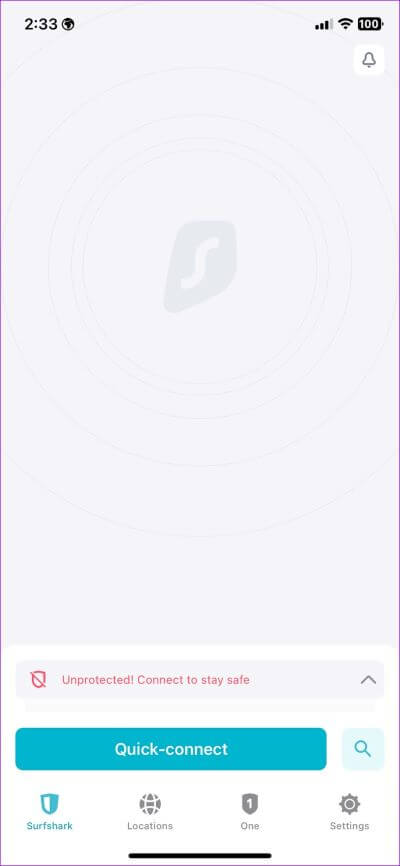
إذا قام موفر خدمة الإنترنت (ISP) المحلي بحظر WhatsApp لسبب ما ، فلن يعمل التطبيق على شبكة Wi-Fi. إذا كنت لا تزال تريد استخدام WhatsApp ، فستحتاج إلى الاتصال بشبكة VPN وتغيير عنوان IP الخاص بك.
يمكنك فتح تطبيق VPN المفضل لديك على iPhone أو Android والاتصال بمنطقة أخرى حيث يعمل WhatsApp بشكل جيد.
6. قفل WHATSAPP في الخلفية (ANDROID)
تقتل الهواتف من Samsung و Vivo و Oppo التطبيقات غير النشطة في الخلفية للحفاظ على عمر البطارية. يمكنك قفل التطبيق لمنعهم من الإغلاق بالقوة من هذا القبيل. هذا ما عليك القيام به.
الخطوة 1: افتح قائمة المهام المتعددة على هاتف Android الخاص بك.
الخطوة 2: اضغط لفترة طويلة على أيقونة تطبيق WhatsApp وحدد “قفل هذا التطبيق”.
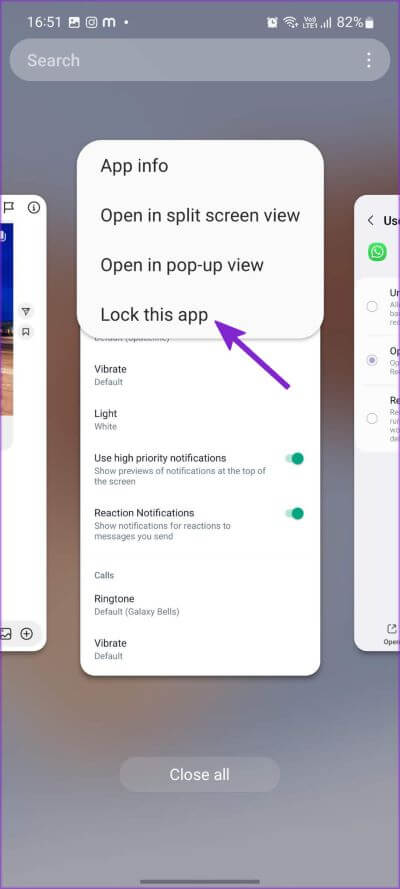
لن تعمل حيل النظام لتوفير طاقة البطارية على WhatsApp ، وسيستمر في العمل دون أي مشاكل.
7. تحقق من حالة WHATSAPP
إذا كانت خوادم WhatsApp تواجه فترة تعطل ، فلن يعمل التطبيق على شبكة Wi-Fi أو بيانات الجوال. يمكنك التوجه إلى Downdetector للتحقق من حالة WhatsApp. إذا كانت هناك مشكلة ، فستحتاج إلى انتظار WhatsApp لإصلاح المشكلة.
8. تحديث تطبيق WHATSAPP
يؤدي إنشاء WhatsApp القديم على جهاز iPhone أو Android إلى مشكلات مثل التطبيق الذي لا يعمل على Wi-Fi ، وعدم تنزيل الوسائط ، والمزيد. تقوم الشركة بشكل متكرر بإصدار تحديثات لإضافة ميزات جديدة وإصلاح الأخطاء. يمكنك التوجه إلى متجر التطبيقات المعني على هاتفك المحمول أو سطح المكتب وتحديث WhatsApp إلى أحدث إصدار
9. انضم إلى برنامج WHATSAPP BETA
يدير WhatsApp برنامجًا تجريبيًا مع مستخدمين محددين على الأجهزة المحمولة وسطح المكتب. إذا كان إصدار التطبيق الثابت يعمل ، فيمكنك الانضمام إلى البرنامج التجريبي واختبار إصدار التطبيق الذي لم يتم طرحه لإصلاح مشكلة عدم عمل Wi-Fi.

يمكن لمستخدمي Android التوجه إلى متجر Google Play والانضمام إلى البرنامج التجريبي من قائمة معلومات WhatsApp. يجب على مستخدمي iPhone تنزيل تطبيق TestFlight والاشتراك في برنامج تجريبي.
اخرج من مشاكل ال WhatsApp
إذا كان WhatsApp لا يزال لا يعمل على شبكة Wi-Fi ، فاستخدم اتصالًا خلويًا في الوقت الحالي. يمكنك أيضًا الانتقال إلى Telegram أو Signal لمتابعة المحادثات دون مشكلة. ما الحيلة التي عملت معك؟ شارك النتائج الخاصة بك في التعليقات أدناه.
